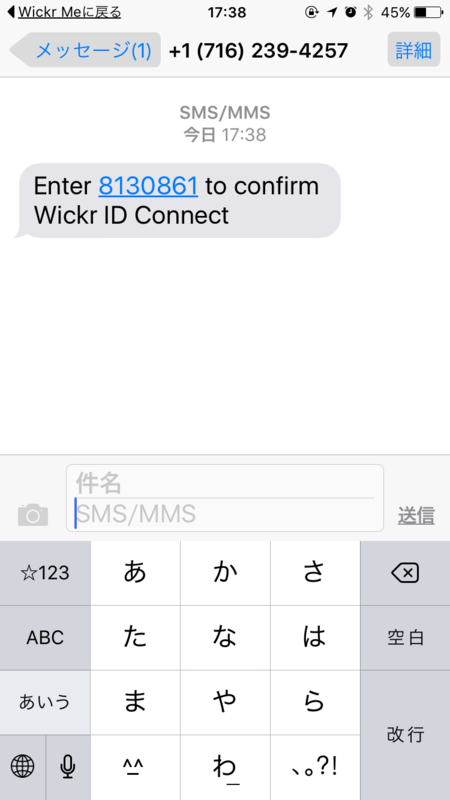削除タイマー付き高性能セキュリティメッセージアプリ’’Wickr’’(ウィッカー)
デザイン的には今ひとつながら意欲にあふれたこのアプリケーションは、「通信の痕跡をデバイス上に残さないソリューション」というふれこみです。Wickrは端末のメモリとサーバーの両方からメッセージ履歴を削除(場合によっては変更不可能に)します。
また、政府機関で採用するレベルのセキュリティアルゴリズムでメッセージを保護してくれ、受信者側で保存期間をコントロールできるようになっており、メッセージをコピーできないようにすることも可能です。
Wickr(ウィッカー)アプリ登録手順
iOS端末のAppStoreかAndroid端末のGooglePlayの検索BOXで wickr と入力し検索すると、wickrのアプリが出てくるので、「入手」をタップし、インストールする。
インストールしたwickrのアプリを開くとこのポップアップが出てくるので、 「OK」をタップする。
登録するをタップする。
「wickr Messenger ID を作成する」の欄には任意のIDを半角英数字4~15文字で入力する。
「パスワードを作成する」の欄には任意のパスワードを半角英数字4文字以上で入力する。
「パスワードをもう一度」の欄にも同じパスワードを入力する。
3つの欄に入力後、次をタップする。
※Wickr友達を作る際、携帯電話番号を知らない人にはここで決めたIDが必要になります。
「+81 Japan」の部分は変更せず、「携帯電話番号を入力してください」の欄に携帯電話番号を入力し、自分の電話番号を追加するをタップする。
※右上のNot nowをタップすれば携帯電話番号の登録を省略することもできますが、Wickr友達を作る際に、いちいち自分のIDを教えなければいけなくなるので、登録しておくと便利です。
SMSアプリにこのようなメッセージが送られてくるので、7桁の数字部分を記憶する。
先程の7桁の数字を入力し、完了をタップする。
これで登録完了です。
Touch ID (指紋認証ログイン)設定 ※iPhoneの場合
初期設定のままだと、wickrアプリを起動する度にログインパスワードを求められるので、「ログイン状態を保持する」の右の◯をタップし緑色の状態にしてからパスワードを入力し、ログインすることにより、常にログイン状態が保持されるようになります。
Touch ID機能のある端末の場合、このポップアップが出てきます。
「Not Now」をタップすると、ログインを保持する状態になります。
「Enable」をタップすると、ログインの度にパスワードを求められますが、パスワードの入力の代わりにTouch IDを使用できるようになります。
※あらかじめiPhone端末にてTouch IDの設定が必要です。
メッセージ機能の使い方
新規メッセージを送るには、左下のメッセージタブを選択している状態で、右上の吹き出しマークをタップします。
「Wickr Messenger 友達」の中からメッセージを送信したい人の名前のところを タップすると、宛先欄にタップした人が表示されます。(複数選択可)
メッセージ入力欄に「1日で消去」とありますが、これは送信したメッセージが1日(24時間)で消去されるという意味です。送信した側の端末からも受け取った側の端末からも消去されます。
メッセージ入力欄の左側の➕ をタップすると、 消去されるまでの時間を変更できます。(3秒~6日間)
例えば1minuteにしてからメッセージを送信すると、 送信した側の端末からは送信した時点から1分後に消去され、 受け取った側の端末からは、メッセージを開封した時点から1分後に消去されます。
LINEアプリのようなグループは作成できませんが、メッセージを複数人に同時に送信すると、複数人でのトークルームが作成されるので、グループLINEに近い使い方ができます。
1対1のトークルームに他の人を追加していくこともできます。
また、LINEアプリのような通話機能はありません。